ما هي الكوكيز (COOKIES)
الموضوع: معلومات تهمك تضع معظم مواقع ويب، عندما يتم زياراتها، ملفاً صغيراً على القرص الصلب الخاص بجهازكم، يسمى "كوكي" (Cookie)، ملفات الكوكيز عبارة عن ملفات نصية، فهي ليست برامج أو شفرات برمجية ويهدف هذا الكوكي إلى جمع بعض المعلومات عنك، وهو مفيد أحياناً، خاصة إذا كان الموقع يتطلب منك إدخال كلمة مرور تخولك بزيارته. ففي هذه الحالة لن تضطر في كل زيارة لإدخال تلك الكلمة، إذ سيتمكن الموقع من اكتشافها بنفسه عن طريق "الكوكي"، الذي وضعه على قرصك الصلب، في الزيارة الأولى
بمعنى أخر تحتوي هذه الملفات النصية (الكوكيز) على معلومات تتيح للموقع الذي أودعها أن يسترجعها عند الحاجة، أي عند زيارتكم المقبلة للموقع. ولكن، من الممكن ان يتم استغلال الكوكيز في انتهاك خصوصية المستخدمين وجمع معلومات عنهم خلال تصفحهم للمواقع. إذا كنتم لا ترغبون أن يسجل الآخرون "كوكيز" على القرص الصلب في جهازكم، بهدف جمع بعض المعلومات عنكم، فبإمكانك تجهيز المتصفح الذي تستخدمونه، بحيث يطلب موافقتكم، قبل أن يحفظ أي "كوكي"، علىالقرص الصلب.
.كيف يتم إيداع ملفات الكوكيز على جهازك؟ يرسل المتصفح، عند إدخالك عنوان موقع في شريط العناوين، طلباً إلى الموقع الذي حددته، متضمناً عنوان IP الخاص به، ونوع المتصفح الذي تستخدمه، ونظام التشغيل الذي يدير جهازك. تخزّن هذه المعلومات في ملفات خاصة بالمزود Log Files، ولا علاقة للكوكيز بالمعلومات التي يتم إرسالها. وفي الوقت ذاته، يبحث المتصفح عن ملفات كوكيز، التي تخص الموقع المطلوب، فإذا وجدها يتم إرسالها مع طلب مشاهدة الموقع، وإذا لم توجد لا يتم إرسال أي معلومات. يستطيع الموقع، عند استلامه طلب المشاهدة مع ملف الكوكيز، أن يستخدم المعلومات الموجودة في الملف لأغراض مختلفة، نعرضها لاحقاً. وان لم يوجد ملف الكوكيز، فإن الموقع سيدرك أن هذه زيارتك الأولى إليه، فيقوم بإرسال ملفات الكوكيز إلى جهازك لتخزن عليه. وبإمكان الموقع تغيير المعلومات الموجودة ضمن ملفات الكوكيز أو إضافة معلومات جديدة كلما قمت بزيارة الموقع.
كيف يمكن منع إستقبال الكوكيز؟ فبإمكانك تجهيز المتصفح الذي تستخدمه، بحيث يطلب موافقتك، قبل أن يحفظ أي "كوكي"، على قرصك الصلب (تستطيع إجراء ذلك في المتصفح إكسبلورر 3.02، من خلال الأوامر View، ثم Options، ثم Advanced، ووضع علامة الاختيار في مربع Warn before accepting “cookies”.
وفي المتصفح نافيجيتور 3.0، من خلال الأوامر Options، ثم Network Preferences، ثم Protocols، وإزالة علامة الاختيار من مربع Accepting a Cookie). وفي المتصفح إكسبلورر 5.0 , اذهب إلى Tools ثم Internet Options ثم قم باختيار Security وبعدها قم بالنقر على Custom Level حيث ستجدون في أسفل الصفحة الخيارات الخاصة بالكوكيز، حيث يمكنكم تغييرها وفقا لإختياراتكم.
ما هو البروكسي ؟
الموضوع: معلومات تهمك تثير كلمة البر وكسي تساؤلات جميع مستخدمي الإنترنت وما المقصود بها وما هي طريقة عمل هذه التقنية ولماذا تستخدم وما هي علاقته بتصفية واختيار المواقع؟
إن أهم ما يجب أن يعرفه مستخدمو الكمبيوتر، ومستخدمو الإنترنت خصوصا، أن البر وكسي هي خادمات معلومات أو مزودات تعمل كوسيط بين مستخدمي الشبكة و الإنترنت، بحيث تضمن الشركات الكبرى، المقدمة لخدمة الاتصال بإنترنت، قدرتها على إدارة الشبكة، والتحكم بها، وضمان الأمن، وتوفير خدمات الذاكرة الجاهزة الكاش ميموري• يعمل مزود البر وكسي بالتعاون مع مزود البوابات ، على عزل شبكة المؤسسات المقدمة للخدمات، عن الشبكة الخارجية، كما يعمل البر وكسي كجدار ناري ، يحمي هذه المؤسسات من أي اقتحام خارجي لشبكاتها• يتلقى مزود البروكسي عبر الإنترنت طلباً من المستخدم، (كطلب تصفح إحدى صفحات الشبكة)، فتجري العمليات التالية:
يمرَّر الطلب على المرشحات المطلوبة• يعمل مزود البروكسي كمزود كاش، بحيث يبحث عن الصفحة المطلوبة ضمن الكاش المحلي المتوفر، للتحقق فيما إذا كانت هذه الصفحة قد جرى تنزيلها من قبل، فإذا كانت كذلك بالفعل، يعيدها الى المستخدم بدون الحاجة الى إرسال الطلب الى الشبكة العالمية• أما إذا لم يجد مزود البروكسي الصفحة المطلوبة ضمن الكاش، فإنه يعمل كمزود زبون، الخاصة به، ويرسل الطلب إلى الشبكة العالمية IP ، بحيث يستخدم أحد العناوين• عندما يتلقى الصفحة المطلوبة من الشبكة، يقوم مزود البروكسي بربط الرد بالطلب الذي تلقاه من المستخدم سابقاً، ومن ثم يرسل الصفحة المطلوبة إلى المستخدم•
ومن أهم مزايا مزود البروكسي أن الكاش المتوفر لديه يمكنه أن يخدم كل المستخدمين، فإذا كان الموقع المطلوب، ذا جماهيرية كبيرة، ويطالعه عدد واسع من المستخدمين، خلال فترة زمنية متقاربة، فإن المزود يحتفظ ضمن الكاش بنسخة عن صفحات هذا الموقع، ما يجعل عملية الرد على المستخدم الذي يطلب الصفحة، أسرع، بدون الحاجة لإرسال هذا الطلب الى الإنترنت مرة أخرى• وهذا بدوره يوفر الوقت على المستخدم، ويؤمن سرعة جيدة في تنفيذ الطلب• إن أعمال المزود، والجدار الناري، و الكاش، تتم ببرامج مزودات مستقلة، أو مجتمعة في حزمة واحدة، وهذه البرامج قد تكون في أجهزة كمبيوتر مختلفة، أو أن يجتمع بعضها ضمن جهاز واحد أي أن مزود البروكسي و الجدار الناري، مثلاً، قد يجتمعان في جهاز واحد، أو يخصص جهاز مستقل لكل منهما، يجري إرسال الطلبات فيما بينهما•
وأخيراً، فإن مزود البروكسي يعمل في الخفاء، أي أن الطلبات والردود تظهر وكأنها ترتبط مباشرة مع عناوين إنترنت المطلوبة، ولكن على المستخدم، لكي يضمن اتصال برامجه بالشبكة، أن يحدد في متصفحه (أو في أي برنامج بروتوكول آخر)، عنوان الخاص بمزود البروكسي• أما بخصوص التصفية، فهي ليست من مهمات البروكسي الأساسية• إلا أنه، بالتعاون مع برامج أخرى، وقواعد بيانات، يمنع وصول المستخدمين إلى مواقع محددة، وفق قواعد مختلفة، ولأسباب متنوعة
اسباب تجعل الكمبيوتر يعمل بشكل بطيء
الموضوع: معلومات تهمك اسباب تجعل الكمبيوتر يعمل بشكل بطيء
1. التحميل لبعض البرامج والغير مهمة
2. عدم توافق بعض الكروت داخل الجهاز
3. كثرة الكروت المركبة بالجهاز ، وخاصة كرت الفيديو ، والسيدي رايتر
4. وجود أخطاء أو عطب في إحدى ملفات النظام المحمل على جهازك
5. إختلاف الرامات المركبة بالجهاز حيث لا يتم التوافق بينها فهي سبب في حدوث المشاكل من الممكن وجود أخطاء تـقـنية في اللوحة الأم وخاصة مداخل الكروت والرامات
6. برنامج زون الارم إذا لم يبرمج صح فله تأثير في ذلك
7. تحميل صفحات الأنترنيت دون إتصال
8. تصفح الصفحات السوداء والغامقة جداً
9. فتح الميكروسوفت وورد أثناء التصفح
10. التنقل السريع بين النوافذ المفتوحة من الأنترنيت
11. برنامج النورتن إنتي فايروس إذا لم يتم تثبيته بشكل سليم
12. فتح البرامج المنزلة أثناء تصفح الأنترنيت
13. برنامج القيت رايت له دور في تلك المشكلة
14. كثرة الإرتباطات التي تخرج فجأة عليك أثناء التصفح
15. ضغط الكمبيوتر بفتح النوافـذ
16. فتح الملفات المرسلة من قبل الماسنجر
17. ضغط الهاردسك بتنزيل البرامج عليه
18. كثرة تحميل الصور من مواقعها
19. وجود فيروسات داخل الجهاز
20. عدم تحديدث النورتن إنتي فايروس يشكل دوري
21. عدم معالجة الأخطاء في وقتها عن طريق البحث عنها وتركها تتراكم في الجهاز
22. تنصيب ويندز على ويندز دون الفرمته والمسح والتنزيل من جديد
23. تشغيل بعض أنواع الأقراص المضغوطة حيث بعضها غير سليم
24. بعض أنواع اقراص الويندز لاتكون مكتملة البرامج أثناء تحميلها للتنصيب
25. عدم القيام بتشغيل معالجة الصيانة للجهاز بصفة شبه يومية
26. عدم حذف ملفات الأنترنيت المؤقتة وجعلها تتراكم دون التخلص منها
27. عدم حذف ملفات المحفـوظات وجعلها تتراكم دون حذفها و التخلص منها
28. عدم تفحص الأقراص وتنظيفها والقيام بعملية التجزئة بشكل شبه يومي
29. تشغيل الريل بلير لأستماع الأصوات أثناء تصفح الأنترنيت له أيضاً دور في ذلك.
كيف ناخذ صوره لسطح المكتب او واجهة برنامج
الموضوع: معلومات تهمك Making Screen Shots
كيف ناخذ صوره لسطح المكتب او واجهة برنامج للاستفاده منه في تقديم شروحات مثلاً ..
هذا الدرس نقدم فيه الطريقه بشكل مبسط وهي في غايه السهوله فقط انت بحاجه الى بعض التركيز الادوات التي سوف نستخدمها في هذا الدرس هي
: 1- زر PRINT SCREEN في لوحة المفاتيح
2- برنامج الرسم المتوفر في اصدرات الويندوز paint
بسم الله نبدأ .. راح نفرض فرض في عملنا من اجل استيعاب الفكره انظر هذا الشكل التالي وكنا نريد الشرح بالتوضيح بالصور ..
طيب نقوم الان بجعل النافذة الى نريد اخذ منها صور مفتوحه امامنا كما هو في الشكل السابق الان نقوم بالضغط على زر PRINT SCREEN من لوحه المفاتيح كما هو موضح في الشكل التالي :
الان نذهب الى برنامج الرسم paint ونقوم بفتحه
من قائمة edit قم بالنقر على paste
راح تحصل انه تم نسخ الصفحه الى اردنا اننا ناخذ لها صوره بهذا الشكل :
بعد كذا نقوم بحفظ الصوره .. وافضل لك حفظها اما بصيغه gif او jpg وذلك عن طريق اختيار احد هذى الصيغتين عند حفظ الصوره كما في هذا الشكل :
انتهاء ..